Bạn không thể bỏ lỡ những đầu phát Blu-ray dành cho mọi khu vực này mà chúng tôi đã tập hợp để bạn lựa chọn. Chuẩn bị tinh thần khi bạn tìm hiểu về nền tảng, tính năng của chúng và cách những loại đầu phát Blu-ray này sẽ mang lại lợi ích cho bạn. Khi xem bài đăng này, có thể bạn đã gặp lỗi như vậy khi nói “Khu vực không được phép” của bạn và cứ như vậy, bạn sẽ không được phép phát bộ phim thú vị nhất của mình để xem. Chúng tôi biết điều này thật đáng buồn, nhưng chúng tôi muốn bạn hiểu tại sao lỗi này xuất hiện ngay từ đầu. Một số đĩa Blu-ray, giống như những đĩa khác, có mã vùng, còn được gọi là DRM hoặc quản lý quyền kỹ thuật số. Đó là một cách tiếp cận mang lại quyền kiểm soát cho ban quản lý trong việc phát hành phim ở các khu vực khác nhau, đó là lý do chính tại sao bạn cần một đầu phát Blu-ray đa vùng.
Phần 1. 6 Đầu phát Blu-ray không có vùng đáng chú ý (Phần cứng và phần mềm)
Blu-ray có các hạn chế về mã vùng lỏng lẻo hơn so với các loại khác như DVD, vì nó chỉ chứa ba loại vùng như sau: Vùng A dành cho các lãnh thổ của Hoa Kỳ, Hàn Quốc, Đài Loan, Nhật Bản và các vùng khác ở Đông Nam Á. Vùng B dành cho Châu Âu, Úc, Châu Phi, New Zealand và Trung Đông. Và Vùng C cho Mông Cổ, Nga, Nam và Trung Á. Những Khu vực nhất định đó là nơi có thể phát Blu-ray. Dưới đây là danh sách các đầu phát Blu-ray không có vùng tốt nhất với các tính năng vô song. Bằng cách xem xét chúng, chúng tôi muốn bạn xem xét kỹ lưỡng từng người trong số họ, để giúp bạn lựa chọn tốt hơn.
1. Đầu phát Blu-ray AVAide (Phần mềm)
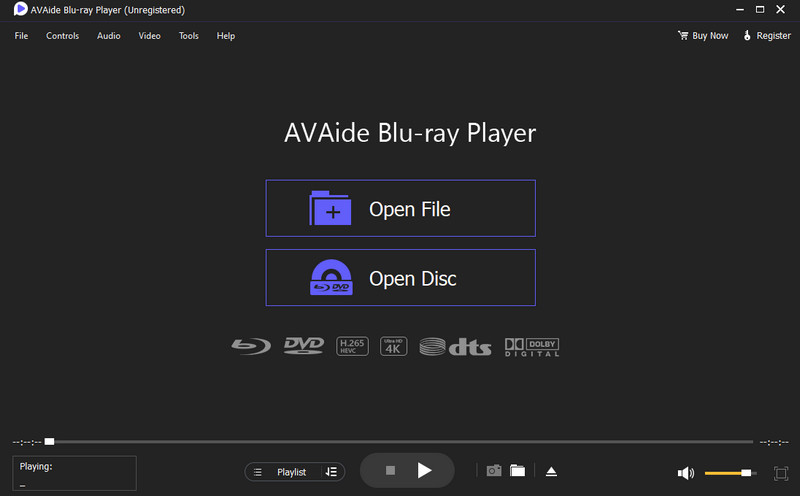
AVAide Blu-ray Player là người đầu tiên trong danh sách do các tính năng ưu việt của nó ngoài việc cung cấp cho người dùng dịch vụ không hạn chế. Hơn nữa, phần mềm tuyệt vời này cho phép bạn tận hưởng nó trên cả Mac và Windows, điều này làm tăng thêm mức độ linh hoạt của nó. Mặc dù vậy, đây cũng là lựa chọn tốt nhất để phát các tệp và thư mục DVD, đĩa Blu-ray cũng như ISO của bạn, mang đến cho bạn màn hình hiển thị hình ảnh đậm chất điện ảnh Hollywood. Chưa kể đến các nút phát lại dễ hiểu, trong đó người dùng có thể tự do ghi lại những cảnh đẹp nhất của bộ phim trong khi truy cập và tùy chỉnh hạn chế các hiệu ứng và công cụ mà đầu phát Blu-ray/DVD không phân vùng này cung cấp.
2. Đầu phát Blu-ray LG BPM35 (Phần cứng)

Tiếp theo là phần cứng tốt nhất giúp giải phóng Blu-ray khỏi các vùng và phát tất cả từ A đến C và tám vùng của DVD, Đầu phát Blu-ray LG BPM35. Ngoài ra, bạn sẽ thích cách phần cứng này trình chiếu các bộ phim, video và âm nhạc của bạn với chất lượng rõ ràng. Bên cạnh đó, nó có đầu ra HDMI trong khi là trình phát Wi-Fi tích hợp. Điều tốt là đầu phát Blu-ray LG BPM35 cũng cho phép bạn xem phim từ ứng dụng phim yêu thích và các trang web trực tuyến.
3. Đầu phát Blu-ray Leawo (Phần mềm)
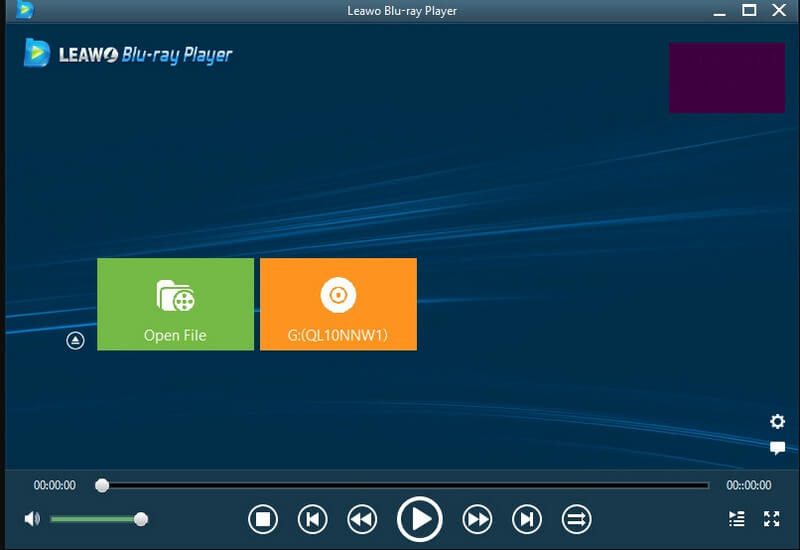
Leawo Blu-ray Player là phần mềm hoàn toàn có khả năng trở thành đầu phát Blu-ray 4K không có vùng miễn phí. Xem xét giao diện dễ hiểu của nó, bạn cũng có thể tin tưởng Leawo Blu-ray Player để phát các loại tệp phương tiện khác nhau. Ngoài ra, phần mềm máy tính này được tích hợp các tính năng cơ bản hoàn hảo cho công việc và các tính năng này bao gồm các điều khiển phát lại. Cho dù đĩa Blu-ray được mã hóa vùng của bạn nằm trong đĩa, tệp ISO hay thư mục, bạn đều có thể thưởng thức chúng với Đầu phát Blu-ray Leowo.
4. Sony BDP-S3700E (Phần cứng)

Sau đó, chúng tôi có Sony BDP-S3700E này, một trong những đầu phát Blu-ray phần cứng tốt nhất mà bạn có thể có. Nó có Wi-Fi tích hợp cùng với việc hỗ trợ nhiều trò chơi PS4 khác nhau và các công nghệ tiên tiến như DTS-HD, Screen Mirror và Dolby TrueHD. Đầu phát không có vùng Blu-ray này cho phép bạn phát tất cả các vùng được đề cập của Blu-ray và tám vùng của DVD. Hơn nữa, giống như những cái trước, bạn có thể dựa vào trình phát này để phát các tệp phương tiện trên đĩa và các tệp từ bộ lưu trữ USB của bạn.
5. Aiseesoft Blu-ray Player (Phần mềm)
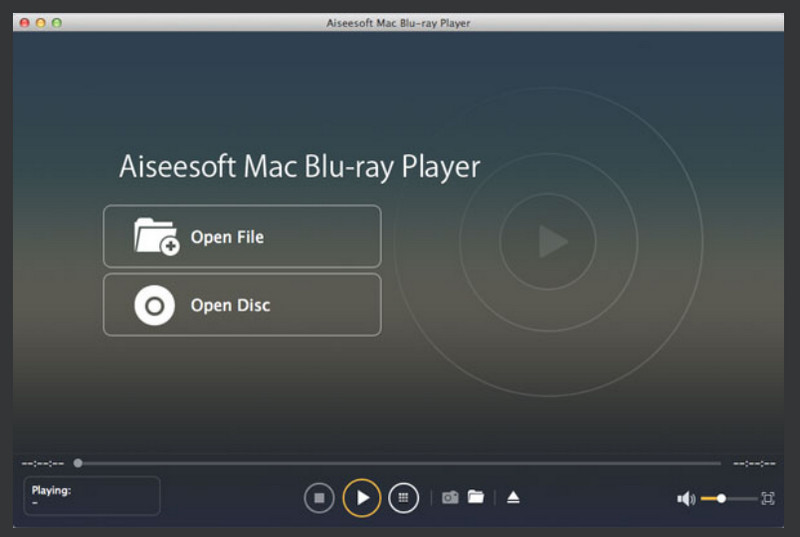
Giờ đây, một phần mềm tuyệt vời khác dành cho Mac và Windows mang tên Aiseesoft Blu-ray Player. Mặc dù có giao diện đơn giản nhưng Aiseesoft chứng tỏ tính linh hoạt của mình thông qua các thuộc tính tốt mà nó sở hữu. Ngoài ra, nó cho phép phát lại các loại đĩa Blu-ray được mã hóa theo vùng và bất kỳ loại nào trong quy trình tải nhanh chỉ kéo dài 5 giây. Ngoài ra, đây là một trong những đầu phát Blu-ray 4k không có vùng hỗ trợ các định dạng âm thanh Dolby và DTS, có nghĩa là nó có thể cung cấp cho bạn chất lượng âm thanh tuyệt vời để thưởng thức khi xem. Không có gì ngạc nhiên khi đây là một trong những lựa chọn hàng đầu trên thị trường, cùng với đầu phát Blu-ray AVAide và những sản phẩm khác.
6. Đầu phát Blu-ray Aurora (Phần mềm)
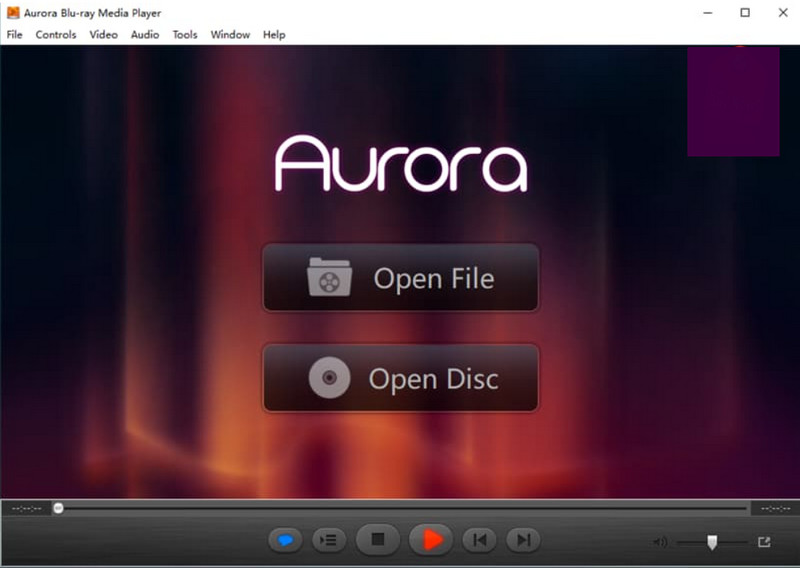
Aurora Blu-ray Player là một phần mềm giải pháp tốt nhất khác để phát các đĩa Blu-ray được mã hóa theo vùng và các đĩa trong đĩa và tệp ISO. Giống như các phần mềm khác, Aurora có giao diện hấp dẫn và trang nhã, khiến nó trông chuyên nghiệp. Tuy nhiên, nó khác về chất lượng âm thanh mà nó cung cấp, vì nó có âm thanh không đạt tiêu chuẩn vì đầu phát không có vùng Blu-ray này thiếu hỗ trợ phát lại âm thanh không mất dữ liệu. Tuy nhiên, đây sẽ không phải là vấn đề lớn nếu bạn không quan tâm đến chất lượng âm thanh.
Phần 2. Phần bổ sung: Cách sử dụng phần mềm Blu-ray không có vùng tốt nhất
Chúng tôi không muốn kết thúc bài đăng này mà không cho bạn biết cách sử dụng một trong những phần mềm phát Blu-ray tốt nhất mà chúng tôi đã giới thiệu, phần mềm AVAide Blu-ray Player. Chúng tôi muốn cho bạn thấy phần mềm này trực quan và dễ sử dụng như thế nào vì chúng tôi không muốn bạn bỏ lỡ cơ hội dùng thử hoặc kiểm tra công cụ mà chúng tôi đang uốn nắn. Vì vậy, không cần phải quảng cáo thêm, vui lòng xem các bước toàn diện bên dưới về cách sử dụng đầu phát Blu-ray không có vùng tốt nhất.
- Phát lại mượt mà nhất trên các video 4K Ultra HD được mã hóa theo vùng.
- Với giao diện phát lại trực quan nhất.
- Nó có thể được mua trên các thiết bị Mac và Windows.
- Nó hỗ trợ vô số định dạng video và âm thanh.
Bước 1Mua phần mềm
Đầu tiên là tải và cài đặt phần mềm vào thiết bị máy tính của bạn. Xin lưu ý rằng trình phát tuyệt vời này có sự hỗ trợ của Mac và Windows OS, hãy tìm và nhấp vào nút tải xuống cho loại thiết bị bạn có.
Bước 2Mở Công cụ
Sau khi tải nhanh, giờ đây bạn có thể khởi chạy đầu phát Blu-ray không có vùng này trong khi lấy đĩa Blu-ray và nhấp vào nút Mở đĩa quyền mua. Như bạn thấy trên giao diện, bạn cũng có thể chọn Mở tệp tùy chọn nếu đĩa Blu-ray mà bạn sẽ xem nằm trong tệp ISO.
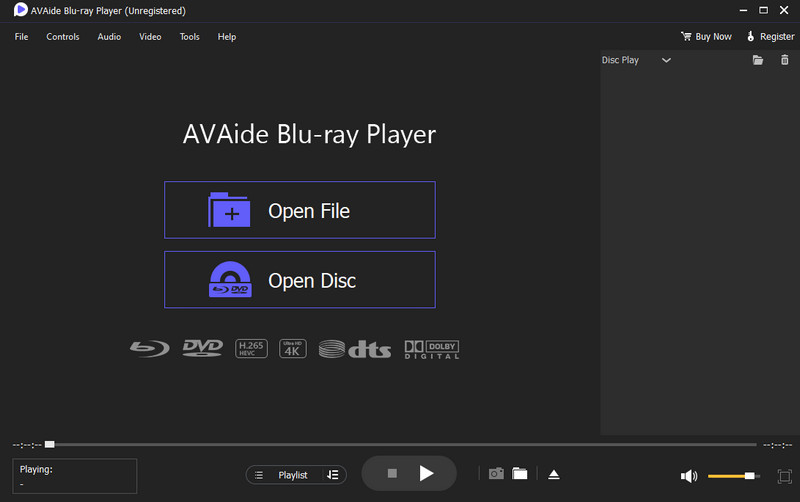
Bước 3Đặt kích thước màn hình
Khi video đang phát trên giao diện phát lại, bạn sẽ có quyền tự do điều chỉnh kích thước màn hình theo sở thích của mình. Nếu bạn muốn có một Toàn màn hình, nhấp vào biểu tượng ở góc dưới cùng bên phải của giao diện. Ngoài ra, bạn có thể đi trên Băng hình tùy chọn để chọn một thiết lập.
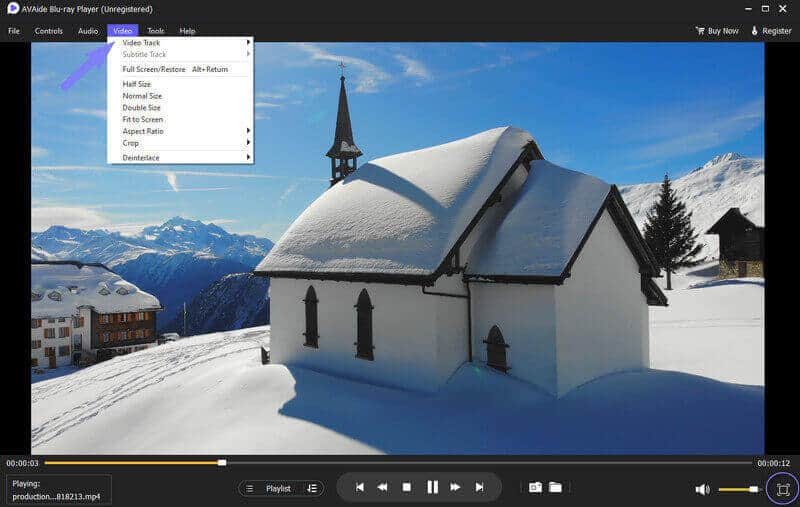
Bước 4Kiểm soát hiệu ứng
Nếu trong trường hợp bạn tìm thấy sự cố hiển thị trên video của mình, đầu phát Blu-ray toàn vùng này cho phép bạn tùy chỉnh các hiệu ứng. Đơn giản chỉ cần đi đến Công cụvà nhấp vào Các hiệu ứng tuyển chọn. Trên cửa sổ bật lên, điều chỉnh cài đặt bằng cách kéo các thanh trượt trên các lựa chọn đã cho.
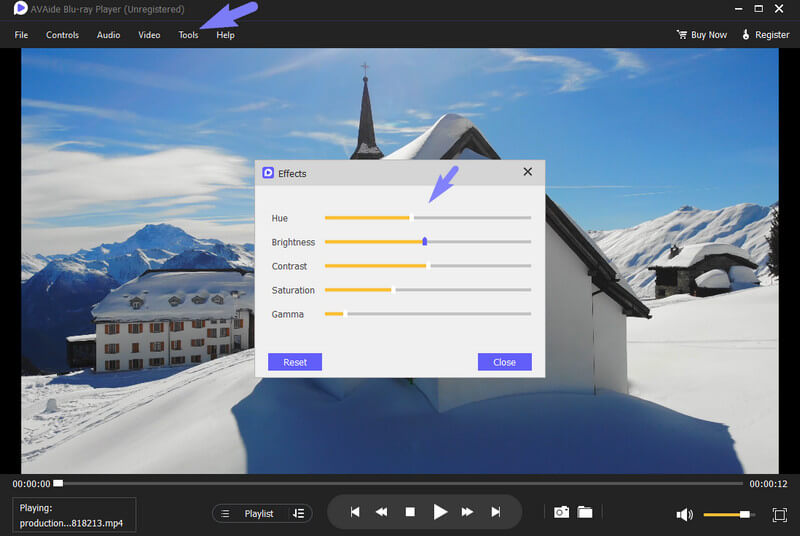
Bước 5Đẩy đĩa ra
Bạn có thể chỉ cần nhấp vào biểu tượng hình tam giác bên cạnh các nút phát lại để Đẩy ra đĩa khi xem xong.
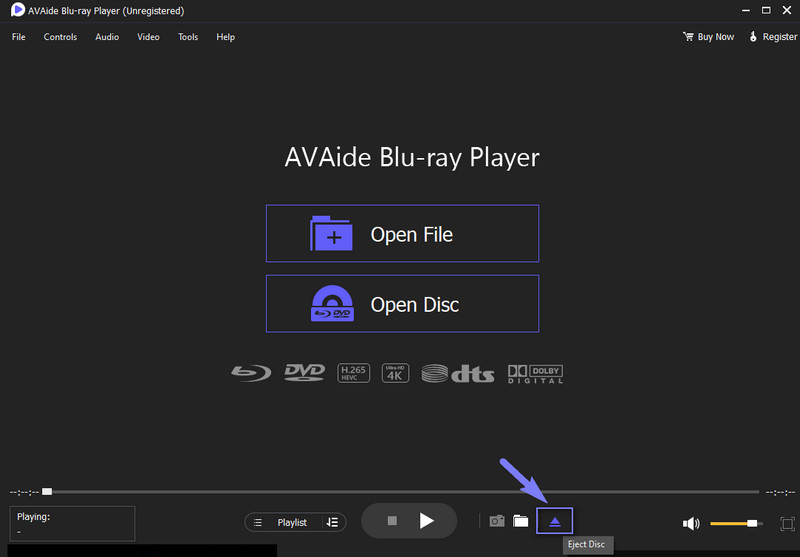


![]() AVAide Blu-ray Player
AVAide Blu-ray Player
Phát đĩa Blu-ray & DVD / tệp / thư mục ISO cũng như tất cả các định dạng phương tiện, như MP4, VOB, WMV, MP3, v.v.
Phần 3. Các câu hỏi thường gặp về Đầu phát Blu-ray không có vùng
Làm cách nào để biết khu vực của trình phát của tôi?
Một số người chơi không có mã vùng được in trên đó. Nhưng thông thường, các mã này được viết trong sách hướng dẫn của các đầu phát di động.
PS4 có phải là đầu phát Blu-ray vùng B không?
Không. PS4 không thể phát đĩa Blu-ray bị khóa trong bất kỳ mã vùng nào. Mặc dù, PS4, đặc biệt là PS4 Pro, có thể phát Blu-ray không có vùng.
Làm cách nào để phát đĩa Blu-ray ISO trên Android của tôi?
Tải ứng dụng trình phát Blu-ray cho Android của bạn như VLC, sau đó phát trực tiếp. Nếu không, hãy chuyển đổi tệp phương tiện ISO sang định dạng tương thích với điện thoại của bạn trước khi phát.
Bạn vừa thấy phần cứng và phần mềm tốt nhất để phát đĩa Blu-ray của mình. Đánh giá nhu cầu của bạn đối với loại đầu phát này để bạn biết liệu mình có cần mua đầu phát di động hay có thể mua một đầu từ tùy chọn phần mềm đầu phát Blu-ray toàn khu vực là đủ. Nếu đó là trường hợp, lựa chọn các AVAide Blu-ray Player, một trong những đầu phát Blu-ray tốt nhất cho Windows và Mac, sẽ là phần thưởng cho bạn. Hãy tưởng tượng tất cả các điều khiển, công cụ và các công cụ bổ sung mạnh mẽ mà bạn sẽ có với trình phát được khao khát nhất mọi thời đại này.
Trình phát đa phương tiện đầy đủ tính năng để phát Blu-ray, DVD, 4K UHD và các tệp video / âm thanh khác.
Phát Blu-ray & DVD
- Xbox One, Xbox 360 và Series XPlay Blu-ray
- PS4 có thể chơi Blu-ray 4K không
- PS4 có chơi Blu-ray không
- PS5 có chơi được 4K Blu-ray không
- PS3 có chơi Blu-ray không
- VLC có thể chơi Blu-ray không
- Đầu đĩa DVD có thể chơi Blu-ray không
- Đầu phát Blu-ray 4K tốt nhất
- Đầu phát Blu-ray tốt nhất cho Windows 10/11 và Mac OS
- Phần mềm đầu phát Blu-ray miễn phí tốt nhất
- Phần mềm tạo tác giả Blu-ray tốt nhất
- Đầu phát Blu-ray miễn phí tốt nhất trong khu vực
- Cách phát phim Blu-ray trên Windows 10/11 và Mac
- Cách phát phim Blu-ray 4K trên PC: Giải quyết theo hai cách






 An toàn tải
An toàn tải


